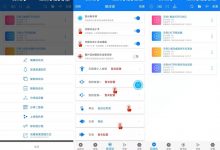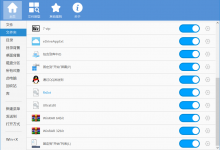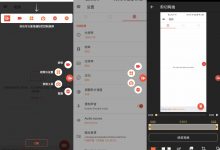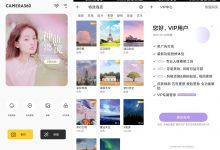文章目录[隐藏]

软件介绍
Snipaste 是一个简单但强大的截图工具,也可以让你将截图贴回到屏幕上!你还可以将剪贴板里的文字或者颜色信息转化为图片窗口,并且将它们进行缩放、旋转、翻转、设为半透明,甚至让鼠标能穿透它们!如果你是程序员、设计师,或者是大部分工作时间都在电脑前,贴图功能将改变你的工作方式、提升工作效率。Snipaste 是免费软件,它也很安全,没有广告、不会扫描你的硬盘、更不会上传用户数据,它只做它应该做的事。
软件特征
您还可以将剪贴板中的文本或颜色信息转换为图片窗口。您可以缩放,旋转这些纹理窗口,或将它们变成半透明,甚至允许鼠标穿过它们!
如果您是程序员,设计师,或者如果您将大部分工作时间花在计算机上,我相信您可以欣赏Snipaste为您带来的效率提升。
Snipaste易于使用,但它还具有一些隐藏功能,可进一步提高您的工作效率。如果您有兴趣,请花点时间阅读用户手册。
Snipaste是免费软件,它也非常安全,没有广告,没有硬盘扫描,没有上传用户数据,它只是应该做的事情。
[使用教程]
Snipaste首先是一个快速截图工具。当它在托盘上运行时,我们可以通过两种方式激活屏幕截图工具:默认快捷键F1或托盘图标。
打开截图工具后,它会自动检测QQ截图工具等窗口和元素,从而轻松快速捕获单个窗口。但Snipaste的自动检测元素更精确,它可以捕获窗口上的按钮或选项,甚至可以捕获网页上的图片或文本。
使用屏幕截图工具的原因是您只想获得屏幕部分的图像。自动检测很方便,但很多时候我们可能需要自定义范围的图像。此时,精确控制屏幕截图的边缘非常重要。
Snipaste进行边缘级像素控制。拖动框架时会自动出现放大镜。单击屏幕截图框外的点将快速调整帧范围。另外,可以使用键盘的箭头键在像素级调整帧的位置。
标注:丰富的注释工具
Snipaste(屏幕工件)也是一种图像注释工具。
在大多数情况下,我们需要在截取屏幕截图后进一步标记细节。 QQ截图提供了简单的方框,椭圆,箭头和文本,但是如果你将它与Mac上的Annotate和iOS上的Annotable进行比较,它有点简单,因为它可以使用太少的注释工具。还缺乏自定义功能。
截图后Snipaste提供的注释工具功能全面,功能强大。首先,它提供了一个非常丰富的注释类型,包括框,椭圆框,连续线段,箭头,画笔,标记,文本,马赛克,模糊等.9工具
这9个工具有很多自定义调整选项:
标记完所有工具后,它们可以变形两次。带线段的工具可以调整厚度和颜色。标记区域的工具提供边框和颜色块效果。
具有全功能调色板后,上述自定义选项更具可玩性。 Snipaste Markup Tool的调色板可以选择任何颜色并调整透明度。由于可以调整透明度,我们可以实现以下效果。
纹理:这是本体论
根据开发人员levie的说法,“虽然屏幕截图运行良好,但软件的主体实际上是一个纹理”,而Snipaste的名字来自:Snip + Paste,截图+纹理。
顾名思义,纹理是附在屏幕上的图片。 Snipaste中的映射工具让您:
重新连接刚切割并标记到屏幕上的图表。 (默认快捷键F2)支持将剪贴板中的图像,纯文本,HTML文本,颜色信息,文件路径等自动转换为图像。特别是,您可以附加GIF动画。
Snipaste不仅让您在屏幕上放置图片。对于这些纹理,Snipaste还支持:
缩放图像或调整GIF图像速度。 (鼠标滚轮或+/-)旋转图像。 (数字键1/2)设置图像透明度。 (Ctrl +鼠标滚轮或Ctrl + +/-)鼠标穿过:纹理放置在固定位置,鼠标可以继续工作。 (默认快捷键F3)
特别值得一提的是,所有纹理都可以使用完整的注释功能。此外,您不仅可以粘贴多个图像,还可以按组管理它们。可以使用鼠标右键调用其他操作,例如删除纹理。
软件截图



更新日志
zh.snipaste.com/download.html
v2.5.4 (2020.11.05)
- 修复一个双屏问题
下载地址
链接: https://szbailing.lanzouw.com/iiaMxwp1rrc 提取码: Snipas

 字节律动
字节律动